Om du arbetar med kalkylark och få ett kalkylblad med första och sista kombinerade namn, vet du att du inte kan sortera efter efternamn. Sortering av fält med både första och sista kombinerade är till någon nytta. I dessa fall måste du separera och efternamn före sortering.
Steg
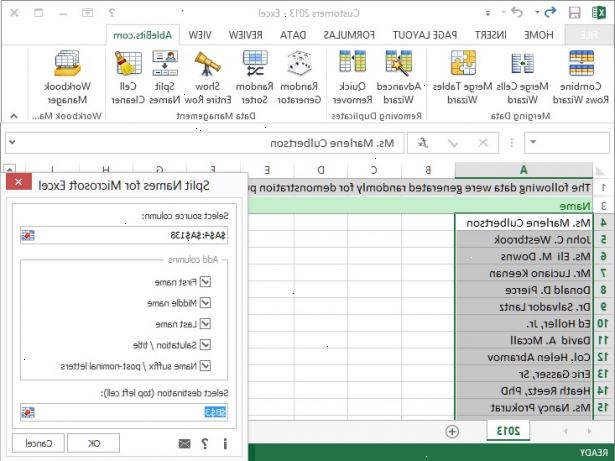
- 1Du har ditt kalkylblad, med både för-och efternamn i kombination som i denna illustration.
- 2I det här exemplet skulle du håller muspekaren över "b" kolumnrubriken tills det gör en nedåtpilen och sedan vänster klicka med musen för att markera hela kolumnen som visas här.
- 3Därefter väljer du fliken Data, och välj sedan Text till kolumner knappen. Observera att du måste ha flera tomma kolumner efter kolumn du konverterar. Om du behöver, markera kolumnen och sätter 2-3 nya kolumner. Annars, kommer omvandlingen skriva över data i på varandra följande kolumner.
- 4I det första fönstret i texten till kolumner guiden, kommer du att välja avgränsas.
- Du väljer bara fast bredd om de segment som du vill separera är alla exakt samma bredd (som separerar riktnummer från telefonnummer).
- 5I det andra fönstret i texten till kolumner guiden väljer du den avgränsare, eller vad som skiljer de saker som du vill i separata kolumner. I vårt fall är det helt enkelt ett utrymme, så vi väljer plats. Du kan också bocka "Ignorera upprepade avgränsare".
- Om du hade namn separerade med kommatecken (som Brown, James), skulle du använda kommatecken som avgränsare, etc.
- Om du hade namn separerade med kommatecken (som Brown, James), skulle du använda kommatecken som avgränsare, etc.
- 6I det tredje fönstret i texten till kolumner guiden, välj "allmän" formatering och lämna allt annat som det är. Tryck på "Finish" för att fortsätta.
- Detta område är endast ändras om du arbetar med siffror eller datum.
- Detta område är endast ändras om du arbetar med siffror eller datum.
- 7Granska ditt arbete. Den kalkylblad bör nu se ut så här nu.
- 8Du kan nu ändra rubrikerna för förnamn och efternamn om du vill, och sortera efter efternamn om du är så benägna. Detta är vad kalkylbladet ser ut med uppdaterade rubriker och sorteras alfa efter efternamn.
Tips
- Man behöver inte den senaste versionen för detta, kan det också göras i Excel 2003.
Varningar
- Gör alltid en kopia av kalkylbladet innan du prova det här och arbeta på kopian istället för originalet!
- Se till att sätta några extra kolumner till höger om den kolumn som du redigerar, eftersom det kommer att skriva över alla kolumner du har befolkade om du inte gör det!
